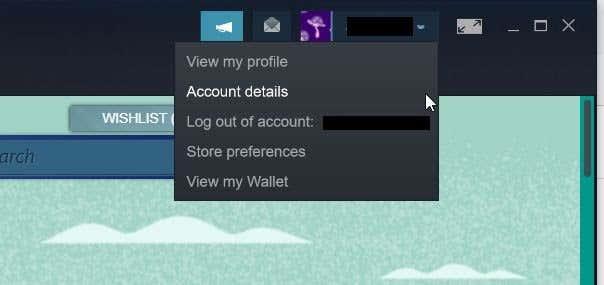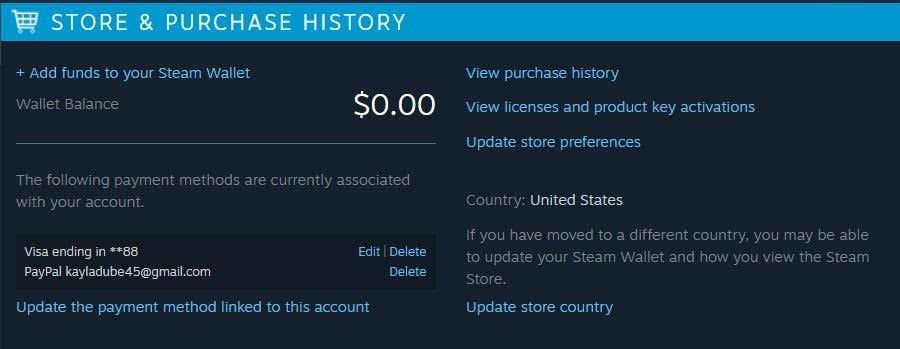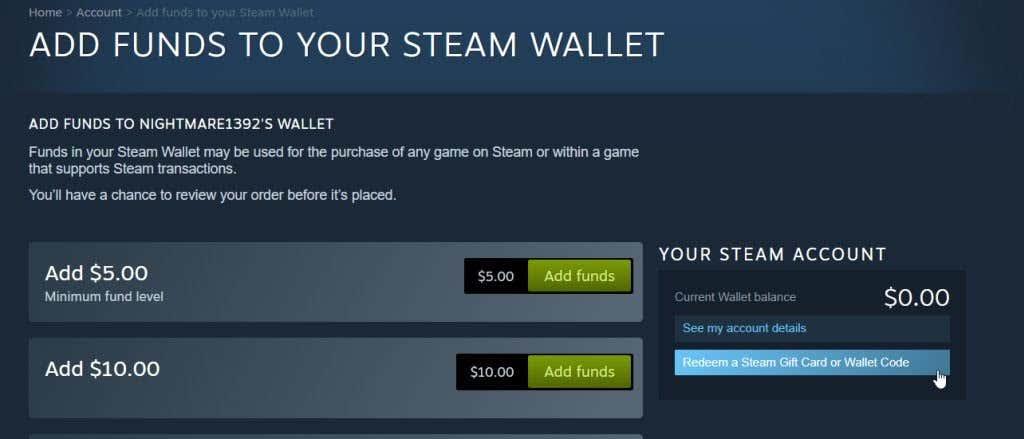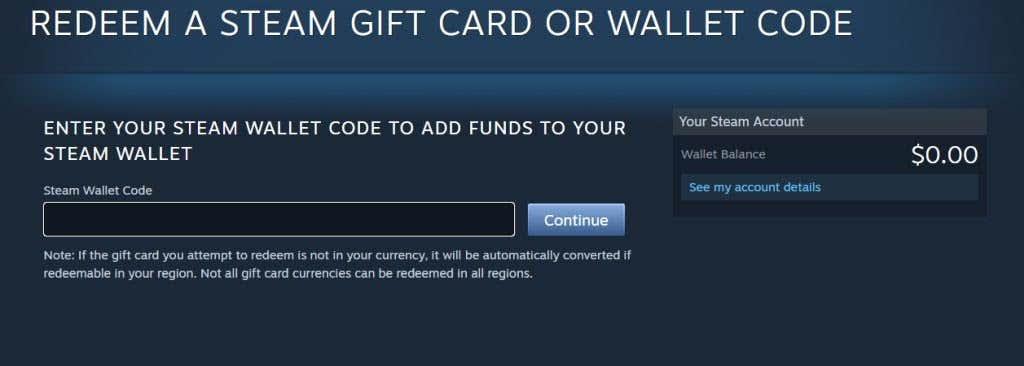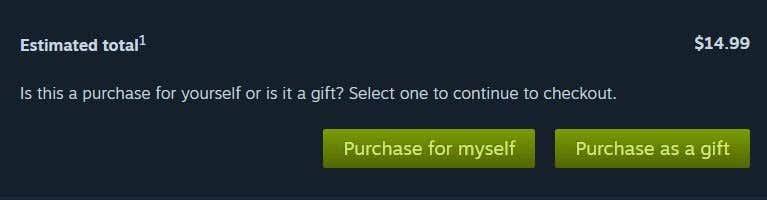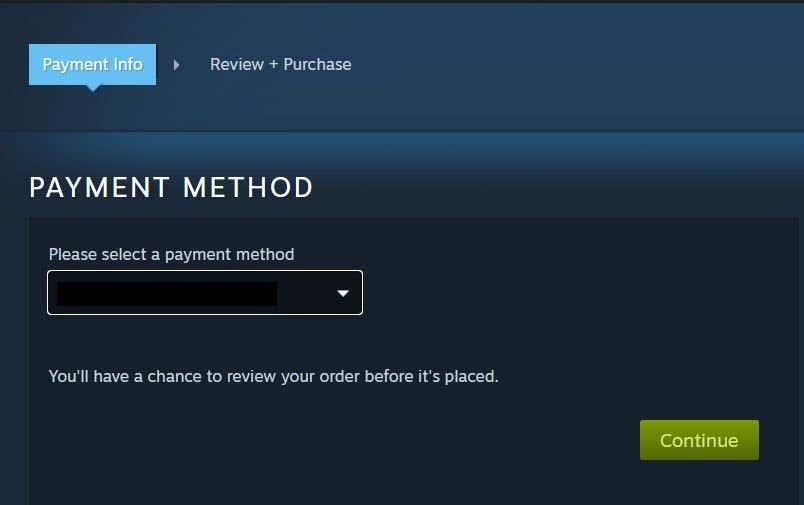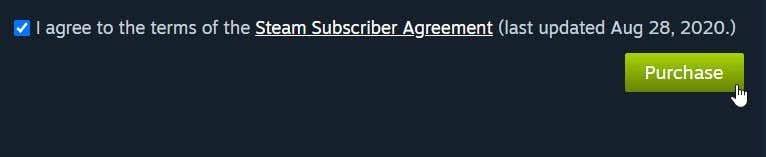Подарункові картки Steam — чудовий спосіб придбати нові комп’ютерні ігри, і ви можете придбати картки Steam на все, що забажаєте, у магазині Steam . Замість того, щоб використовувати їх безпосередньо для покупки ігор, вам доведеться додати кошти з картки до так званого гаманця Steam. Функція Wallet дозволяє зберігати гроші, збережені в Steam, щоб ви могли використовувати їх в іграх Steam, коли забажаєте.
Завантаження коштів через подарункову картку у ваш гаманець дещо відрізняється від завантаження коштів безпосередньо з дебетової картки. Ця стаття покаже вам, як використовувати подарункові картки Steam для завантаження грошей у гаманець Steam і як використовувати їх для покупки гри.

Як отримати подарункову картку Steam
Вам потрібно буде запустити клієнт Steam на вашому комп’ютері, щоб отримати подарункову картку. Або ви можете перейти на веб-сайт Steam за адресою steampowered.com. Після відкриття виконайте ці кроки, щоб отримати коди Steam Wallet і завантажити кошти у свій гаманець.
- Перейдіть до імені свого облікового запису у верхньому правому куті та перейдіть до Деталі облікового запису .
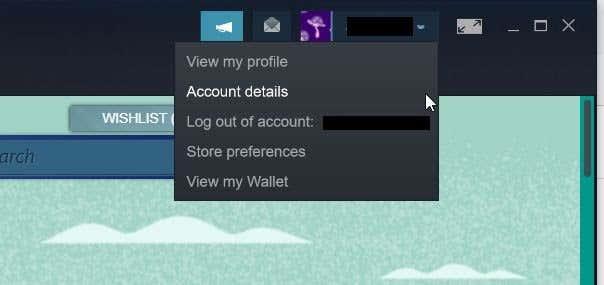
2. У розділі « Магазин і історія покупок» виберіть « Додати кошти у свій гаманець Steam » .
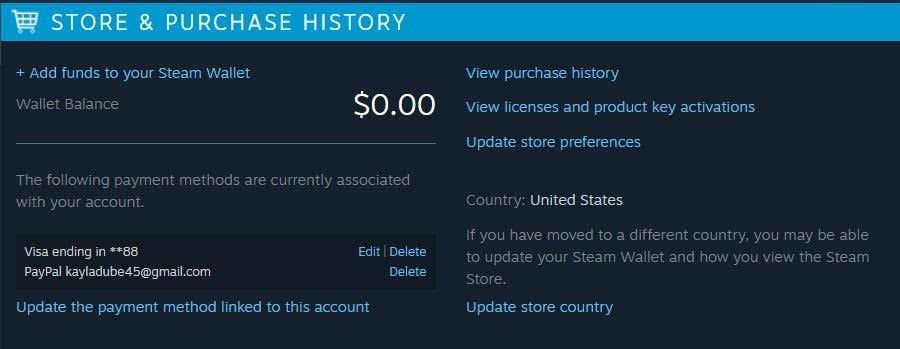
3. На наступній сторінці подивіться під правою боковою панеллю з написом « Ваш обліковий запис Steam » і натисніть « Погасити подарункову картку Steam або код гаманця» .
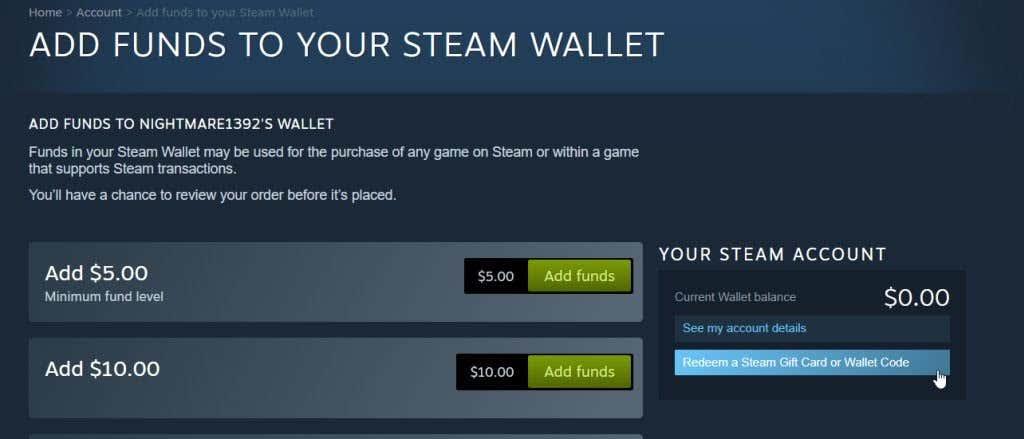
4. У текстовому полі введіть свій код гаманця Steam , який є кодом на звороті вашої подарункової картки. Потім натисніть Продовжити .
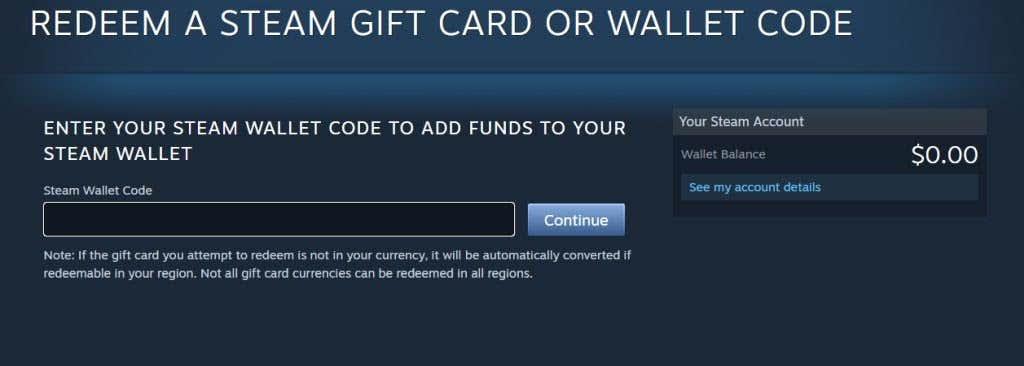
5. Якщо ви цього не зробили раніше, вам потрібно буде ввести поштову адресу, щоб Steam розрахував податок із продажу. Потім натисніть Продовжити .
Кошти з подарункової картки тепер будуть доступні у вашому гаманці. Ви завжди зможете бачити свої кошти у верхньому правому куті біля назви свого рахунку.
Ви також можете переглянути кошти свого гаманця, перейшовши до імені свого облікового запису Steam і натиснувши Переглянути мій гаманець . Ваші доступні кошти відображатимуться праворуч на екрані.
Як використовувати кошти свого гаманця Steam
Після завантаження коштів у гаманець ви зможете використовувати їх у магазині Steam. Дотримуйтеся вказівок, щоб придбати гру за кошти цифрової подарункової картки.
- Знайшовши гру Steam, у яку хочете пограти , виберіть її та натисніть « Додати до кошика » . Ви автоматично перейдете на сторінку, де зможете вибрати Придбати для себе або Придбати в подарунок . Виберіть потрібний варіант.
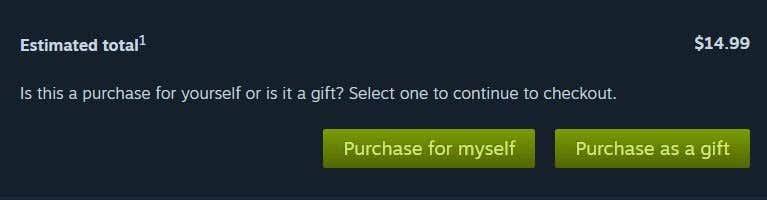
2. Вашим способом оплати буде автоматично встановлено ваш гаманець Steam. Ви можете вибрати « Інформацію про платіж » у верхній частині екрана, щоб повернутися на цю сторінку та переконатися, що її вибрано зі спадного меню.
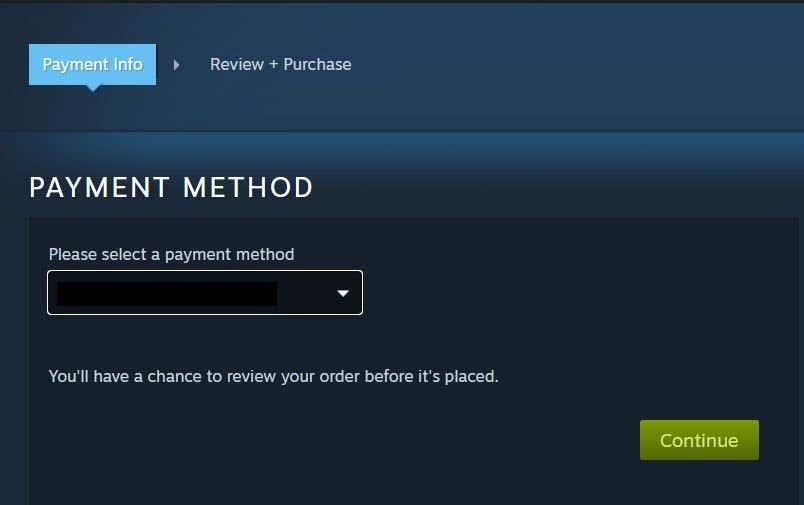
3. На сторінці Огляд + Придбання встановіть прапорець, щоб прийняти Угоду про підписку Steam, а потім виберіть Придбати внизу.
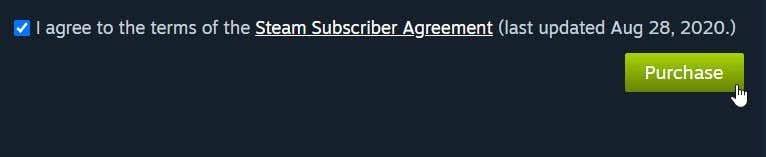
Кошти для гри буде вилучено з вашого гаманця, і тепер ви можете завантажити гру Steam . Якщо ціна перевищує суму, яку ви маєте у своєму гаманці, ви можете вибрати додатковий спосіб оплати, наприклад кредитну картку або Paypal, щоб компенсувати залишок.
Де можна отримати подарункові картки Steam або коди гаманців?
Ви можете знайти подарункові картки Steam у більшості великих роздрібних магазинів, і ви знайдете код гаманця на звороті цих карток. Ви також можете придбати цифрову подарункову картку Steam через сам Steam або на такому сайті, як Amazon.
Є багато інших сайтів, які також продають коди гаманця Steam, які можуть бути надіслані вам через текстове повідомлення або електронну пошту. Вони погашаються так само, як фізичні подарункові картки, оскільки ви просто вводите код у ту саму область, що й інструкції вище.
Додавання подарункової картки Steam з іншої валюти
Магазин Steam налаштовано в певній валюті залежно від того, у якому регіоні ви живете. Отже, якщо ви отримуєте подарункову картку/код гаманця Steam в іншій валюті, у вас можуть виникнути деякі проблеми з додаванням коштів. Steam змінив процес використання подарункових карток у різних валютах, щоб запобігти шахрайству з подарунковими картками.
Однак, якщо ваша подарункова картка все-таки пройде, її буде конвертовано в ту саму валюту, яку встановлено у вашому магазині Steam. Якщо ні, ви отримаєте повідомлення про помилку платежу . Якщо ви законно намагаєтеся додати кошти Steam за допомогою подарункової картки, яка не відповідає валюті вашого магазину Steam, вам слід зв’язатися зі службою підтримки Steam, щоб вони могли допомогти вам додати кошти.
Грайте в нові ігри за допомогою подарункової картки Steam
Використовуючи цей посібник, тепер ви, сподіваємося, завантажили нові чудові відеоігри, у які можна грати через Steam. Подарункові картки — це захоплюючий подарунок, особливо для Steam, оскільки в магазині Steam доступна маса ігор.
Які ігри ви завантажили за допомогою подарункової картки Steam? Дайте нам знати в коментарях.
Як надіслати подарункову картку Steam другові
Ви можете придбати фізичну подарункову картку в будь-якому із згаданих вище роздрібних продавців тощо. Якщо ви отримуєте фізичну картку, вам доведеться передати картку своєму другові особисто (або надіслати йому зображення коду, якщо так зручніше). Ви також можете доставити його безпосередньо своєму другові, якщо ви користуєтеся роздрібними магазинами з онлайн-вітринами, як-от Best Buy.
Ви можете надіслати його в обліковий запис Steam свого друга, якщо він цифровий, якщо він є у вашому списку друзів. Найкращий спосіб зробити це – безпосередньо через Steam.
Придбайте фізичну картку Steam
Придбайте цифрову картку Steam
Вдалих покупок, і якщо вам потрібно звільнити місце для всіх ваших нових ігор, дізнайтеся, як видалити ігри зі Steam або перемістити їх на інший диск.